
Минула стаття була присвячена такому простому використанню відеоредактора як видалення аудіо із відео у середовищі операційної системи Windows. Сьогодні розглянемо як це зробити на операційній Андроїд.
Не будемо робити довгих пошуків софта по просторах інтернету, а використаємо безкоштовну версію відеоредактора FilmoraGo - Free Video Editor.
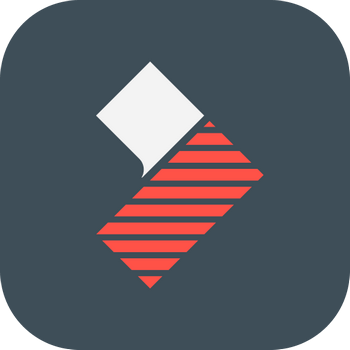
Програмне забезпечення безкоштовне та пропонує непогані можливості для редагування відео. Переходимо по лінку, що нижче та встановлюємо додаток із маркету.
Запускаємо і додаємо відео із якого потрібно видалити аудіо. Повністю видалити звукову доріжку не вийде, ми зробимо рівень гучності рівний 0.
Для додавання відео до проекту натискаємо на + (создать новое видео). Вибираємо із представлених папок відеоролик для якого потрібно видалити аудіо.
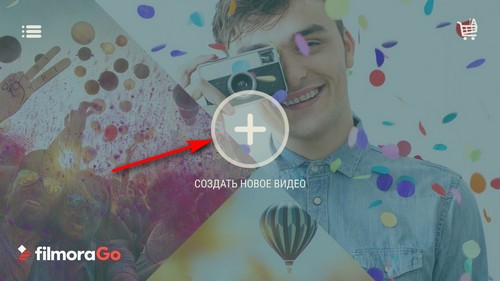
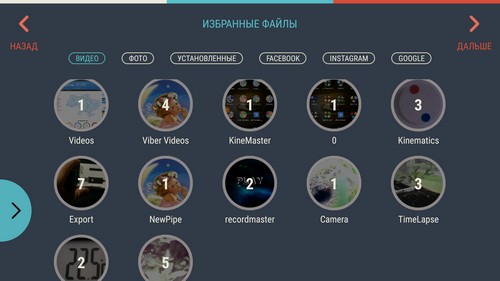
На наступному етапі натискаємо «Добавить», тоді «Дальше».
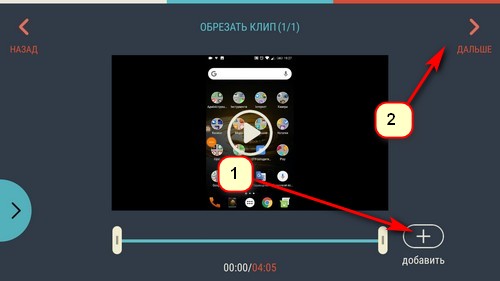
Натискаємо на кнопку «Редактировать».
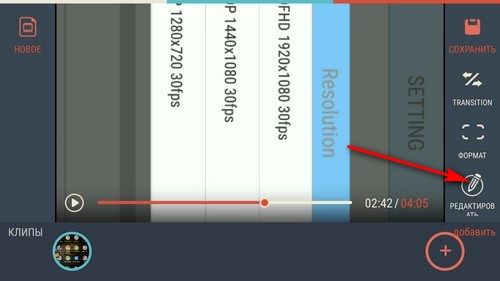
Натискаємо на кнопку «Audio Mixer».
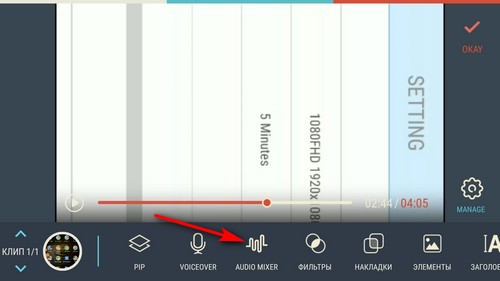
Для нас потрібно напроти значка із відео зменшити гучність до нуля.
Було так:
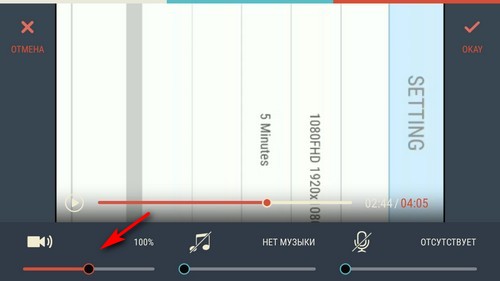
Стало так:
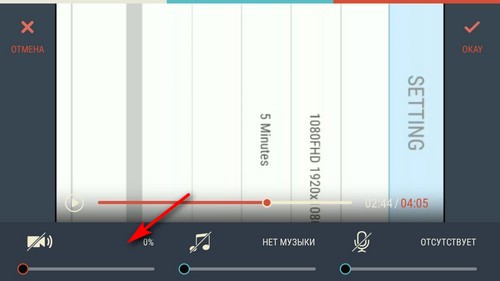
Натискаємо «Okay».
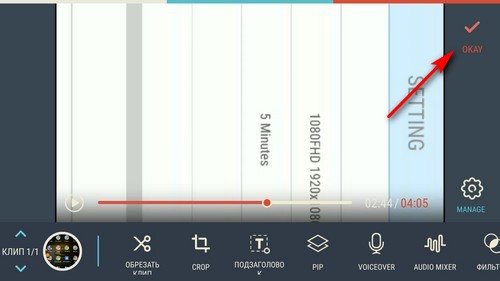
Тоді «Сохранить».
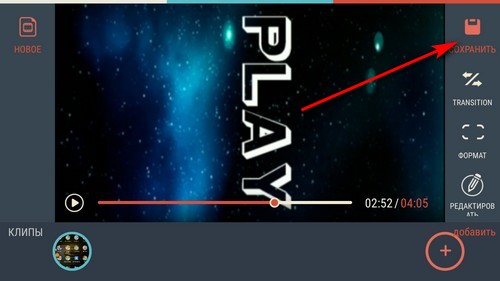
На завершальному етапі можна переглянути відео, завантажити на відеохостинг або поділитися ним у соціальних мережах, відправити у будь-який додаток на смартфоні.
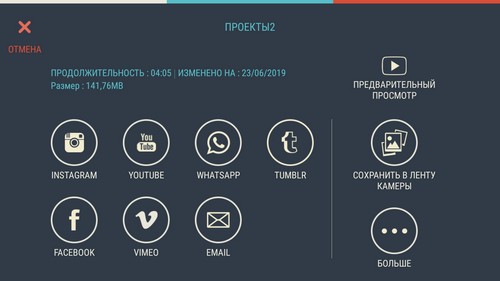
Сконвертований файл можна знайти у папці FilmoraGo → Назва вашого проекту.
Непогана програма із зрозумілим інтерфейсом, ніяких водяних знаків на експортованих відеофайлах немає.
Ось так просто, без використання платних програм можна видалити із відео будь-який звук.
Друга програма (на випадок, якщо перша не працює або інші проблеми) називається YouCut. Вона також дає можливість зберегти відредаговане відео без водяних знаків.
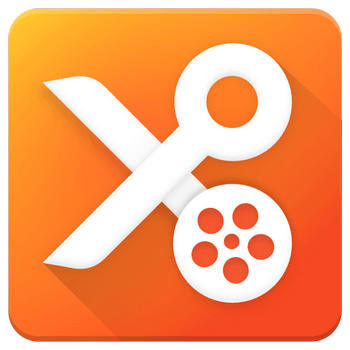
Інсталюємо додаток YouCut, перейшовши по лінку, що нижче.
Відкриваємо та натискаємо + (редактируйте первое видео).
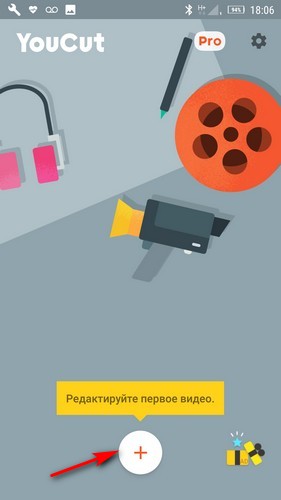
Вибираємо із галереї відео та натискаємо на стрілку, що показує направо.
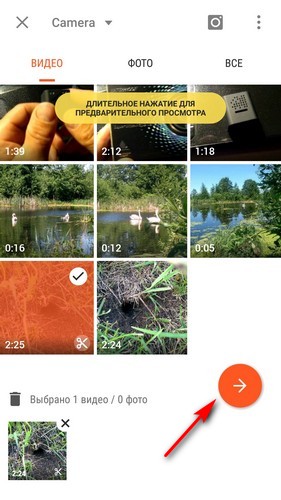
Далі просто натискаємо на наш відеоролик, який знаходиться на панелі часу. Відкриється вікно у якому потрібно напроти динаміка зменшити гучність до нуля.
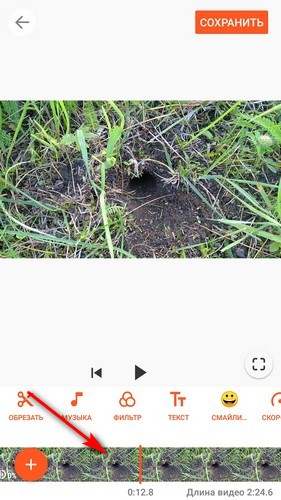
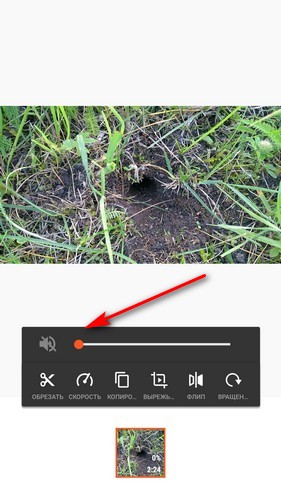
Після цього натискаємо «Сохранить».
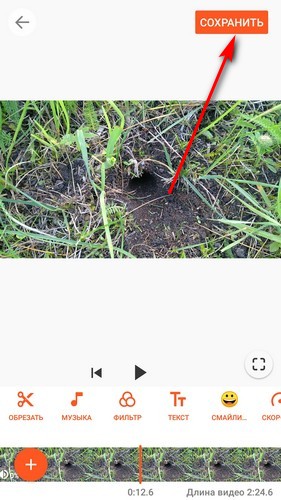
Вибираємо якість та чекаємо. Готовим відео можна поділитися, завантажити на YouTube та ін.
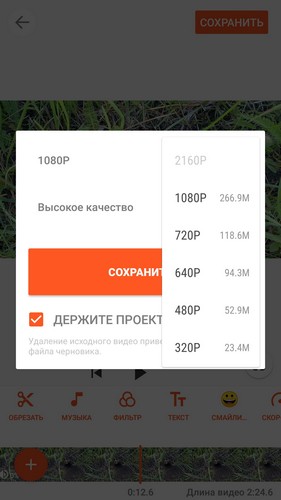
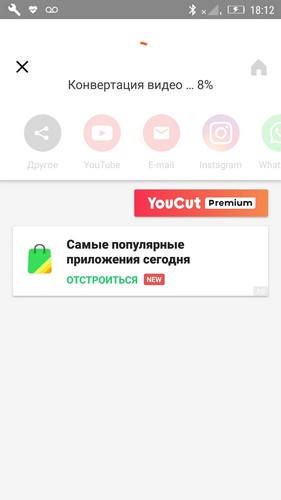
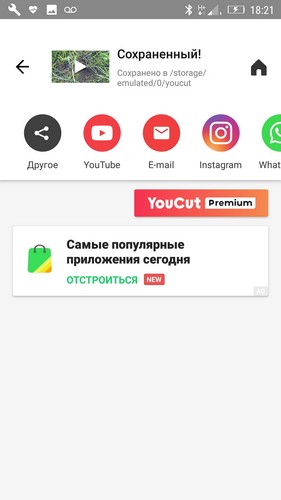
Відеоролик можна знайти у пам’яті пристрою у папці youcut.
Друга програма мені навіть більше сподобалася.
Дані редактори вибрані не спроста, адже існують більш потужніші альтернативи. Проте вони мають ряд обмежень. Найчастіше це неможливість зберегти відео у високій якості або наявність водяного знаку, що на мою думку, просто псує враження від перегляду такого відео. Тому якщо ви не готові платити – YouCut та FilmoraGo стануть найкращим вибором.
На цьому буду прощатися. Надіюся, що для вас стаття стане в нагоді та зекономить час, що зазвичай витрачається на пошуки програмного забезпечення.








